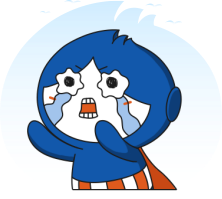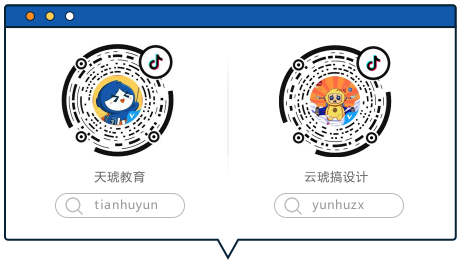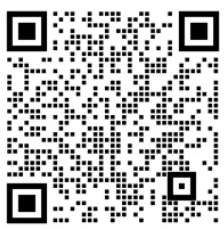-

1249
浏览原创热 室内 建模 室内教程标签释义【】加载中...【室内图文】丛建模到渲染 prat.2墙体天花布置124903




一、先将平面转为3D视口,只有在3D视口才可以编辑墙体。

二、选择要编辑的墙体进行【自定义编辑】。

三、进入【自定义编辑】后,使用【区域分割线】预留天花吊顶造型的位置,一般我们在方案里面就会设计好,所以这个尺寸你直接按照施工尺寸来预留就行。

四、假设我们现在做一个电视背景墙,开始凹造型啦,学会这个技巧,其他墙面也是一样的使用方式进行编辑,先使用矩形绘制造型结构,尺寸可以直接在画面中设置。

五、墙面贴砖或者是布置墙纸,在左边【贴图】可以选择多种样式进行装饰,与上一章地面布置是相同的。

六、做到上面这一步,在3D视口中也只是显示平面的效果,接下来我们开始做复杂一点的造型。
01:角线拼贴,这个是比简单的造型,直接走一个石膏线,点击角线,将中意的款式拖拽到矩形边缘就行了,自动生成。

02:凹造型,利用凸出工具,制作层次感背景墙,随意点击造型一个边缘,只要你赋予了角线的,都可以进行编辑,想要有层次关键在于墙体凸出,凹凸层次深度可自己根据实际装修情况调节。


七、点击【顶面】,进行【自定义编辑】天花吊顶。

八、如果量房出现有横梁,那我们怎么添加上去呢,其实方法很简单,左边的工具栏还是和我们绘制地面墙体时一模一样的,使用矩形或者自由绘制绘制横梁的宽度。

九、绘制完成,尺寸根据自己实际需要绘制,下吊就是横梁的高度。
01:首先简单一点的就是使用角线围绕天花走一圈石膏线,这种是比较简约的造型,就和背景墙走线是一样道理。

02:需要做复杂吊顶,第一种是酷家乐里有现成的素材可以匹配到你的户型图里,只需要修改一下尺寸,点击左边工具栏【吊顶】,各种款式任你选择,但是记得要先将墙体找平,要不然你天花会对接不上你的墙体,做出来会很丑。

03:第二种当然是自己手动制作,首先将天花所有横梁绘制出来,如果家里要装窗帘盒位置也需要用线段划分出来,矩形勾选灯带,绘制完成下吊一个高度,这些施工尺寸根据自己施工图制作。

03-1:这还不算完成,如果你想更加美观,你可以使用剖面,通过角线区域增加各式造型。

03-2:想继续增加层次感,以这样的方式继续添加矩形,然后在剖面中添加角线。

十、如果制作过程中遇到什么不懂的问题,欢迎加入我们交流群一起探讨,下一期主要讲解如何进行软装装饰和渲染出图,让我们一起期待吧。
上一章part:1硬装地面布置
下一章part:3软装搭配渲染

作者:助教小安
本文由 @助教小安 原创发布于云琥在线。未经许可,禁止转载
推荐阅读
-
12554
浏览 PS教程【PS教程】PhotoshopCC 2019版本功能更新介绍一、等比例缩放再也不用按住shift键了,默认等比例缩放,反而是要按...发起人助教小安2018-11-13
PS教程【PS教程】PhotoshopCC 2019版本功能更新介绍一、等比例缩放再也不用按住shift键了,默认等比例缩放,反而是要按...发起人助教小安2018-11-13
125548143
-
7365
浏览 AI2019 AI教程【AI图文教程】2019AICC版本新功能介绍一、可同时修改多个画板中的类似对象,以节省时间,无论你元素是不是...发起人助教小安2018-12-03
AI2019 AI教程【AI图文教程】2019AICC版本新功能介绍一、可同时修改多个画板中的类似对象,以节省时间,无论你元素是不是...发起人助教小安2018-12-03
73652422
-
6140
浏览 15周年 感恩回馈同行十五载感恩回馈活动发起人云小琥小跟班2017-11-14
15周年 感恩回馈同行十五载感恩回馈活动发起人云小琥小跟班2017-11-14
61401442
-
6776
浏览 ps 图文教程 肌理 ···【Photoshop教程】制作肌理插画教程在设计中,怎样让自己的设计更加出彩相信是不少设计师正在面临的难题。某个悠闲...发起人版式设计助教2017-12-07
ps 图文教程 肌理 ···【Photoshop教程】制作肌理插画教程在设计中,怎样让自己的设计更加出彩相信是不少设计师正在面临的难题。某个悠闲...发起人版式设计助教2017-12-07
67761348
-
4020
浏览 设计干货 设计灵感如何避免字体侵权?这31款免费可商用字体请收好最近,微博上的一个话题,让小天十分震惊。 近10年来,国内字体侵权案数量翻了10...发起人云小琥2021-06-11
设计干货 设计灵感如何避免字体侵权?这31款免费可商用字体请收好最近,微博上的一个话题,让小天十分震惊。 近10年来,国内字体侵权案数量翻了10...发起人云小琥2021-06-11
40208102
 2000+节教程免费学
2000+节教程免费学
 点亮VIP尊贵标识
点亮VIP尊贵标识
 130+节前沿技法课
130+节前沿技法课
 12+门课程享折上折
12+门课程享折上折
 10+场/年·云逛潮流设计
10+场/年·云逛潮流设计
 N项特权持续解锁
N项特权持续解锁